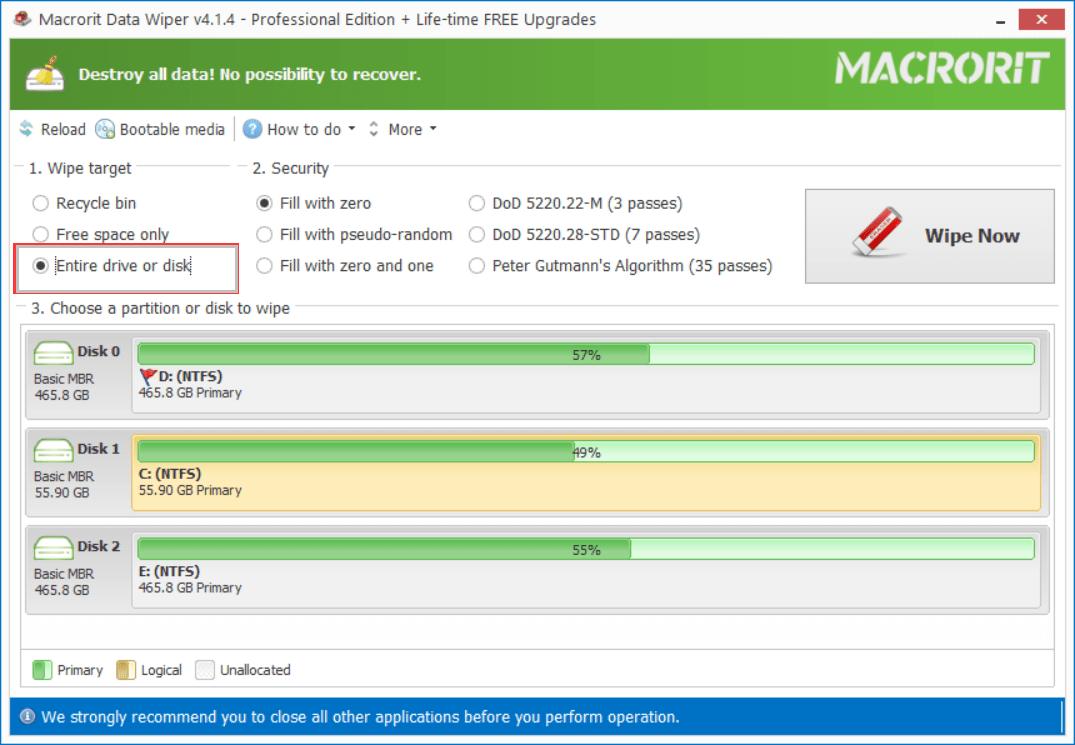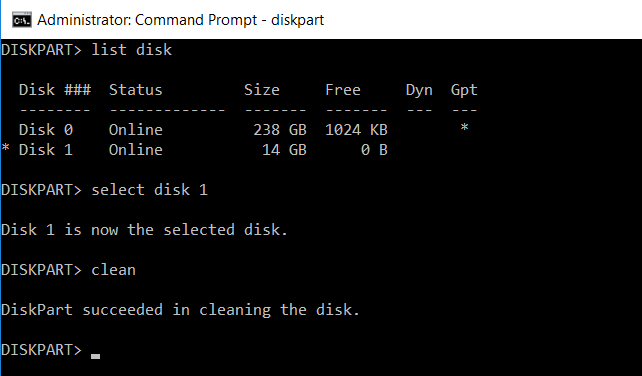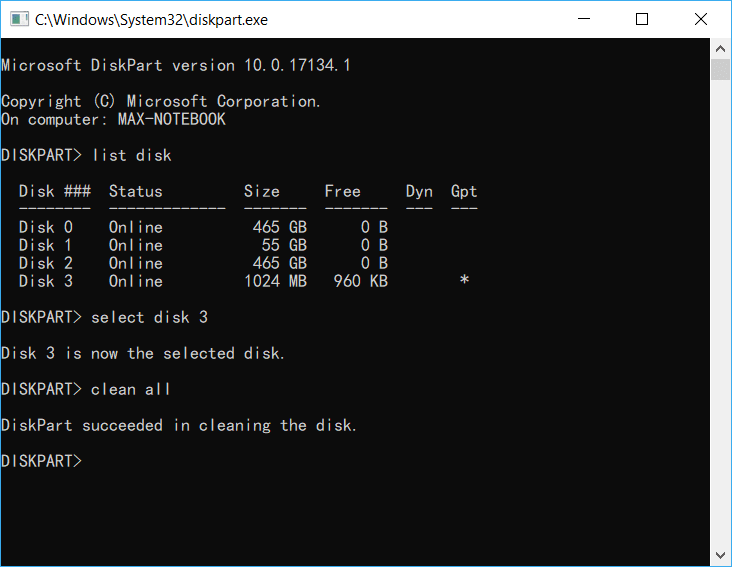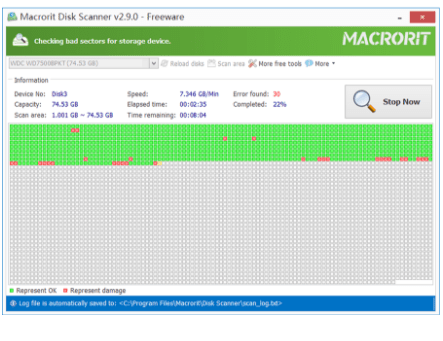Quelles sont les commandes pour effacer le disque dur
Nous pouvons utiliser ces commandes dans DiskPart pour essuyer un disque dur propre avant de réinstaller le système ou Giveaway le disque dur
Nettoyer et nettoyer toutes les commandes
Appuyez sur
Win+Ret tapez diskpart et appuyez sur
Enterpuis dans le type ? de fenêtre de commande (point d'interrogation) pour voir l'explication de chaque commande, dans laquelle la commande'Clean'définit comme:
CLEAN - Effacez les informations de configuration, ou toutes les informations, du disque.
Comme il l'indique, il effacer les informations de configuration sur le disque, pas les données réelles (trucs personnels, c'est à dire), de sorte que les données sur les disques effacés de cette commande peut être récupéré
Mais la clean all commande n'est pas répertorié dans l'intro d'aide, c'est probablement pourquoi certains guides ne partagent pas cette commande. Quoi qu'il en soit, nous allons commencer
Le "Clean All" commande, cependant, va supprimer tout (config info et des données) à partir du disque, de sorte que rien ne peut être récupéré après cette commande, mais cette étape prendra plus de temps, et encore plus particulièrement lorsque la capacité du disque dur est grande
DiskPart Clean
Dans la fenêtre DiskPart, tapez les commandes ci-dessous:
list diskselect disk x*clean
comme cette capture d'écran:
La commande'CLEAN'prend 1-pass 0-écraser sur config Intro secteurs, la vitesse est rapide
*: "x" est le disque que vous allez essuyer, puis il montrera le résultat
Les deux opérations déclencheront la fenêtre d'initialisation si vous exécutez la gestion de disque et maintenez le disque nettoyé branché. (il suffit de vous demander de créer un disque GPT ou MBR)
Si le disque dur que vous êtes sur le point d'essuyer a Windows installé, vous devez utiliser cette commande à partir du BIOS. Insérez le support de démarrage Windows, cliquez sur le disque de récupération et cliquez sur "invite de commande" pour exécuter diskpart et nettoyer
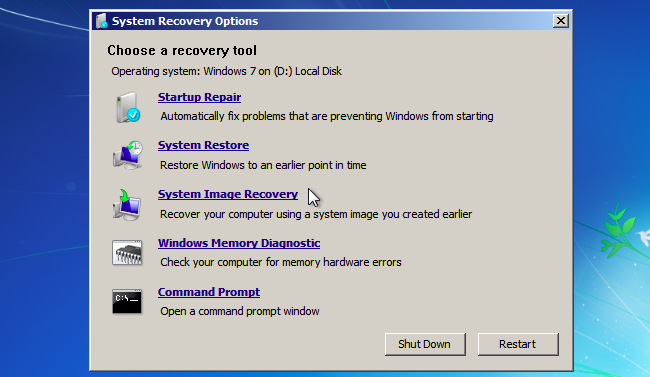
Essuyez l'espace libre
Outre les clean clean all commandes et pour nettoyer l'intégralité du disque dans DiskPart, nous pouvons utiliser un autre outil de commande intégré appelé cipher. exe pour essuyer l'espace libre si vous avez déjà effectué le
Deleteopération sur le disque
Étapes pour effacer l'espace libre à l'aide de Cipher
- Supprimer tous les fichiers et dossiers sur chaque partition ou juste formater chaque partition
- Appuyez sur Win + R et tapez
cmd - Type
cipher /w:c:
Pour effacer l'espace libre sur le disque C, remplacez-le par une autre lettre de lecteur sur le disque pour les essuyer individuellement
Vous avez peut-être trouvé les pénuries ou faire ceci:
- pas tous les fichiers et les dossiers dans le lecteur C ou le volume du système peut être supprimé et si nous force de les supprimer, une erreur va montrer, ni peut-on formater ce volume
- lorsqu'il y a beaucoup de partitions sur le disque, cette méthode n'est pas efficace
- Cette commande est lente car elle utilise la méthode de réécriture de 3 passes
OK, c'est tout pour elle, les méthodes de commandes pour essuyer la fin de disque dur ici, mais si vous souhaitez un outil avec une interface graphique, vous pouvez essayer de données Wiper
Commande essuyez le disque dur alternatif: essuie-glace de données
Macrorit Data Wiper nous permet de:
- Essuyez le bac de recyclage
- Essuyez l'espace libre
- Essuyez la partition entière
- Essuyez le disque entier
Quoi de plus important, vous pouvez même essuyer les fenêtres, même quand il est en cours d'exécution, afin d'essuyer le disque dur dans l'essuie-glace (peu importe qu'il a des fenêtres ou non), nous cliquons sur l'option essuyer le disque entier et choisissez 1 plan d'essuyage (à partir de la liste